Ethereum es una de la principales criptomonedas que se pueden minar con GPU. Es bastante difícil de minar en Windows, sin embargo con algo de ayuda y siguiendo el siguiente tutorial puedes hacer que funcione y empezar tu propio proyecto de minería Ethereum, en 15 minutos.
Veamos entonces cómo iniciar la minería Ethereum con tu GPU y CPU, en Windows 64 bits.
Necesitarás descargar dos programas y tener una buena GPU con más de 4 Gb; y un CPU decente con más de 1 GB de memoria para obtener un buen rendimiento.
Nota: También puedes minar Ethereum Classic (ETC) si comienzas en el Paso 7 con el parámetro:
–ppose-dao-fork.
Usando una CPU puedes generar 0,15 Mega Hashes, mientras que con una GPU decente con suficiente memoria podrías estar haciendo hasta 25 Mega Hashes. Así que en términos de eficiencia total, teniendo en cuenta los costos eléctricos, una buena GPU definitivamente vale la pena, incluso si te llega a costar solo unos US $ 200.
Cómo minar Ethereum en un PC con Windows
Parte 1: Instalando GETH, sincronizando el Blockchain y creando tu propia dirección
Paso 1: Lo primero que tienes que hacer es ir a este enlace y descargar Geth.
https://geth.ethereum.org/downloads/
Geth es el programa que se comunica con la Ethereum Network y actúa como un relé entre tu computador, su hardware y el resto de los equipos de la red Ethereum.
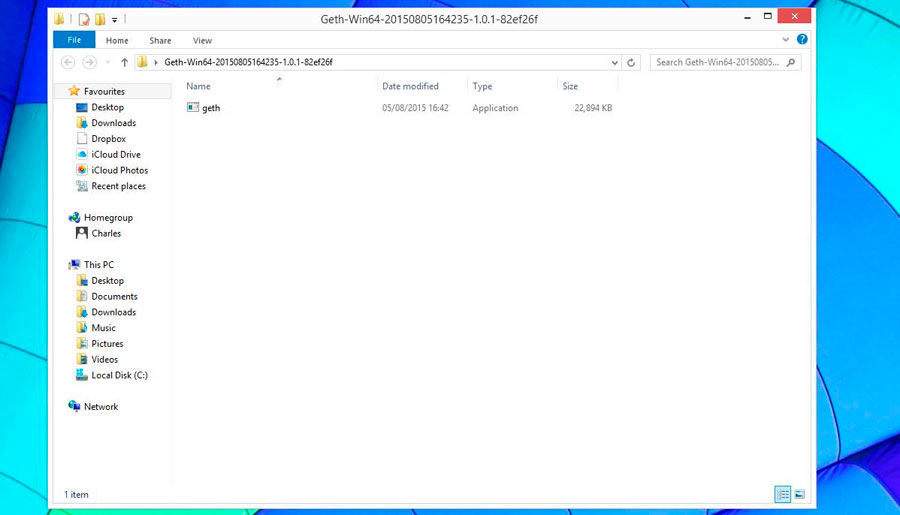
Paso 2: Necesitas descomprimir el archivo GETH y moverlo a una ubicación en tu disco duro. En este caso, lo moveremos al disco duro, normalmente (C:), lo que facilitará el siguiente paso. Todo lo que necesitas hacer es copiar el archivo que has descargado, descomprimido y moverlo a la carpeta del disco duro.
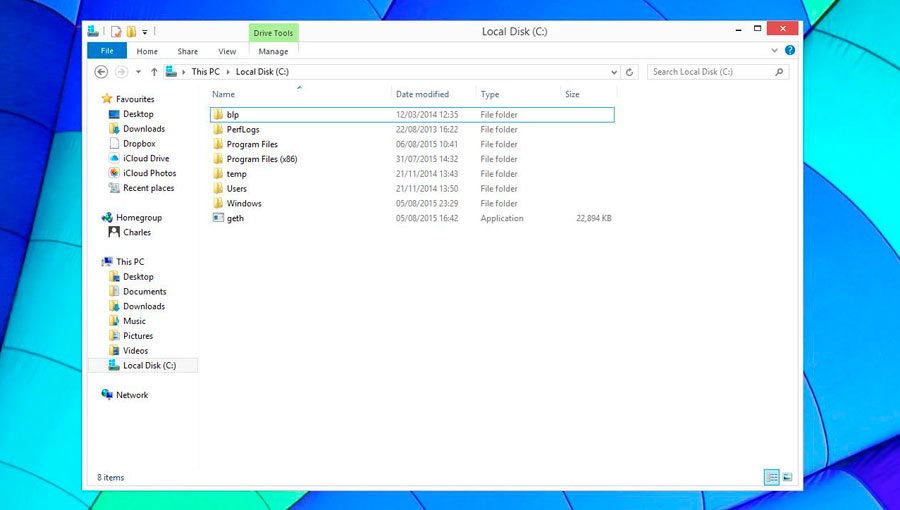
Paso 3: Ahora necesitas ejecutar el programa que acabas de descargar. Para ello, debes ejecutar en símbolo del sistema. Puedes hacerlo buscando en la función de búsqueda en Windows para ejecutar «CMD» y luego hacer clic en él cuando se muestra.
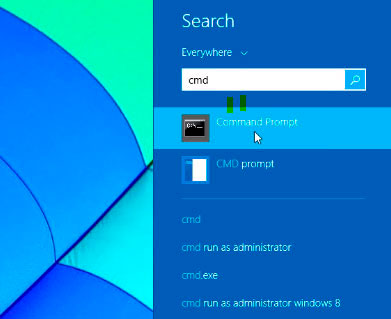
Paso 4: El símbolo del sistema está abierto y puede parecer aterrador para las personas que no están familiarizadas con él. Es el clásico Shell de DOS, y pensar que muchos decían que no volvería a ser útil 🙂
Bien, el cuadro de comandos normalmente muestra C: \ Users \ Username> donde username es tu nombre de usuario, por lo que si inicias sesión en tu equipo con el nombre de usuario tecnobitio, entonces el cuadro de comandos se abrirá con C:\Users\tecnobitio>.
Vamos a buscar el programa a ejecutar, debes indicarle al PC que busque en otro lugar, en otra carpeta, en otro directorio. Escribe cd/ en el símbolo del sistema recién abierto. Ahora deberías ver «C:\>«, acabas de usar el comando cd o el comando «cambiar el directorio» para hacer que en el prompt aparezca en la unidad C: />. Ya estamos en el directorio C:/ >, y aquí en este directorio está Geth, excelente.
Paso 5: Necesitas indicar a tu programa Geth la opción de crear una nueva cuenta. Como lo has instalado en el directorio de usuario en el Paso 2, entonces simplemente debes escribir «geth account new» y luego presionar Enter. Esto debería tener el aspecto de «C: \> geth account new«.
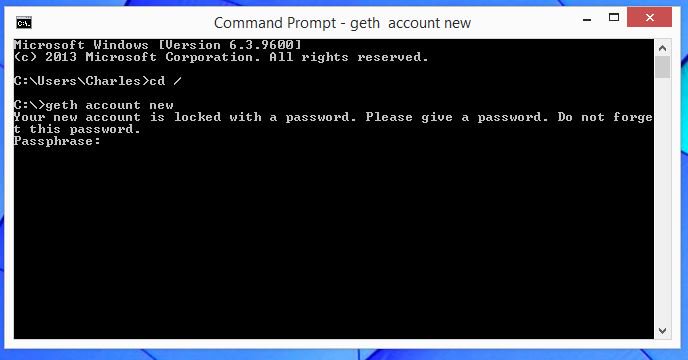
Paso 6: Después de pulsar el botón Enter en el paso 5, se te pedirá que introduzcas una contraseña.
Nota: no podrás ver lo que estás escribiendo, así que escríbelo con cuidado y guarda bien esa info. Esta es la contraseña que bloquea tu cuenta y mantiene tu clave privada segura. Si pierdes esta contraseña, perderás todo tu éter almacenado en tu wallet, contenido por esa clave privada. Una vez que hayas ingresado tu contraseña y la hayas confirmado ingresándola una segunda vez, habrás creado una nueva cuenta. Felicitaciones, ya has recorrido aproximadamente un tercio del camino.
Paso 7: Necesitas indicar a tu programa Geth que se comunique con el resto de la red Ethereum. Para ello, escribe «geth –rpc«, esto debería verse «C: \> geth –rpc» (en la última versión prueba: geth –rpc –fast –cache = 1024). Presiona Enter y la pantalla debe comenzar a descargar la blockchain para Ethereum, en este momento estarás sincronizando con el resto de la red Ethereum. Esto puede tomar un rato dependiendo de tu velocidad de Internet y del tamaño actual del blockchain, entre 20 minutos y algunas horas.
A veces, tu cortafuegos puede bloquear este proceso; simplemente haz clic en permitir acceso. Mantén este cmd abierto (la pantalla del shell), lo necesitarás para correr en segundo plano para poder minar. También asegúrate de iniciar la minería sólo después de sincronizar tu blockchain, no antes.
Debido al DAO hard fork tendrás que especificar si deseas minar en la hard fork chain o sin la hard fork chain:
- Para minar Ethereum (ETH) usa geth –rpc –support-dao-fork
- Para minar Ethereum Classic (ETC) usa: geth –rpc –ppose-dao-fork
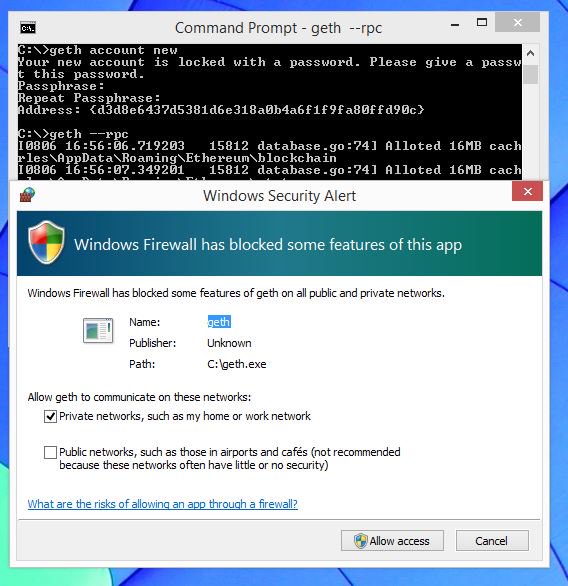
Parte 2: Instalando el Software para Minar y Empezar a Minar Ethereum
Paso 8: Ahora necesitas descargar Ethminer, que hace que tu GPU, o CPU, ejecute el algoritmo de hashing que es integral para asegurar la red Ethereum a través de la prueba de trabajo. Puedes descargarlo haciendo click aquí y asegúrate de descargar la última versión estable (Latest release).
Paso 9: Haz clic en el link de descarga y clic en instalar. Tu firewall puede causar problemas, pero sólo haz clic en permitir si lo hace, lo mismo con las ventanas que no reconozcan o aprueben el software, decirle a Windows ok cuando te pregunte. Haz clic en el proceso de instalación hasta que Ethminer esté instalado.
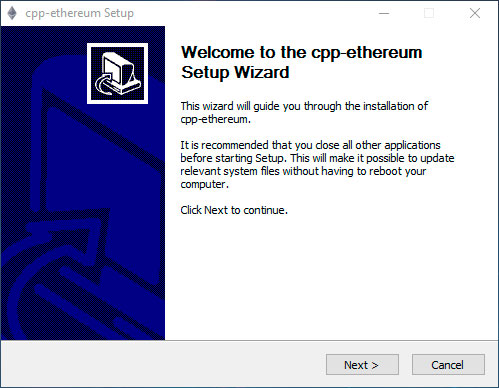
Paso 10: Necesita abrir otra ventana con el promt (el shell), indicado en el paso 4. Tendrás entonces dos ventanas en modo Shell, aterradoras para quienes no las conocían pero nostálgicas y bellas para la generación hack DOS 🙂 . Simplemente haz clic derecho en el símbolo del sistema ya abierto en la barra de tareas en la parte inferior de la página y allí mismo en el menú desplegado un clic en el símbolo del sistema. Una nueva ventana Shell se abrirá «C: \ users \ username>«. Hay que entonces colocarnos en la carpeta correcta, en este caso «C: \>«.
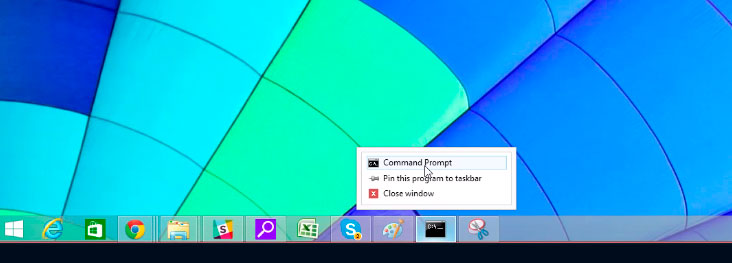
Paso 11: Para ello hagamos como antes. Escribe «cd /» y presiona enter. Ahora deberías ver «C: \>«, Acabas de usar el comando «cd» o el comando «change directory» para hacer que el comando aparezca en la unidad C: /.
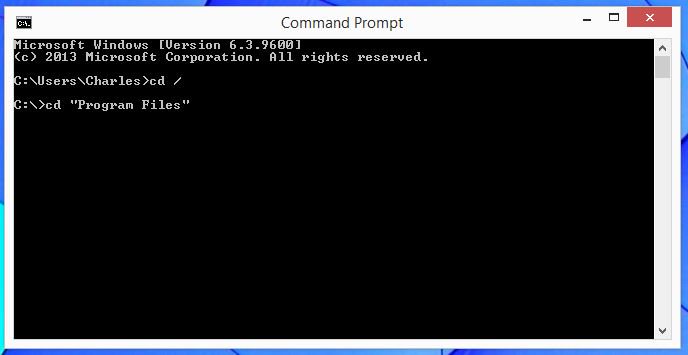
Paso 12: Escribe «cd prog» y luego presione el botón tab. Esto debería ser como este C: \> cd prog y luego presiona «tab» que completará automáticamente la frase para el ajuste más cercano que se encuentra en la unidad C:. Después de presionar «tab«, debes ver C: /> cd «Archivos de programa» y presiona enter, que debe darte una nueva línea que dice «C: \ Archivos de programa>«.
Paso 13: Escribe cd cpp y presiona tab y luego Enter. Esto te llevará a la carpeta del software Ethereum Mining recién instalada. Y esto debería verse así después de presionar la tecla Tab C:\Archivos de programa>cd cpp-ethereum y luego de presionar Enter dará C:\Archivos de programa\cpp-ethereum>.
Paso 14. Minería de GPU. Sólo haz esto después de que tu blockchain esté sincronizada: escribe ethminer -G y presiona Enter y, a continuación deberías estar iniciando la minería con tu GPU después de haberse creado un archivo DAG que puede tardar unos diez minutos. Puede haber problemas en este punto. Por ejemplo, el programa podría decir que tiene memoria insuficiente en su tarjeta gráfica para extraer el algoritmo Ethash de Ethereum. Si este es el caso, todavía puedes minar con su CPU, o mejor salir y comprar una nueva tarjeta gráfica.
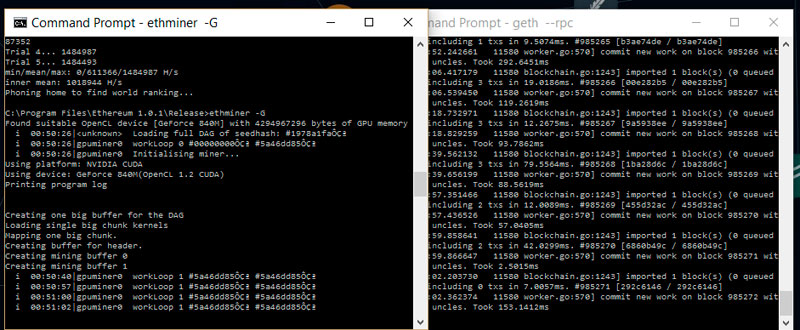
Continuando con el paso 14, si recibes un mensaje de error, presiona Ctrl y C para cancelar el proceso. A continuación, puedes volver a intentarlo, o alternativamente pasar al paso 16 y proceder a minar con tu CPU en lugar de tu GPU.
Paso 15 Minería de CPU. Escribe ethminer y presiona «Enter» y comenzarás a minar con tu CPU. Una vez más, tendrás que crear un archivo DAG, la primera vez que hagas esto, que puede tomar algún tiempo. Pero después de que se complete tu programa de Geth descargado en el paso 1 debería empezar a comunicarse con tu programa ethminer y deberías comenzar a minar.
Paso 16 Hashing Power benchmark. Si quieres obtener una estimación de tu poder de hashing, puedes ejecutar ethminer -M (para el CPU mining) o ethminer -G -M (para el GPU mining). El comando se ejecutará y debería obtener un resultado similar al de la imagen siguiente.
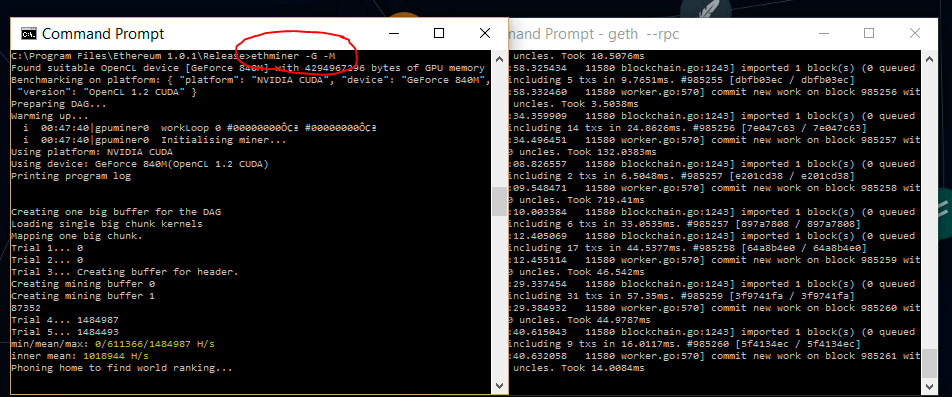
Pasos 15 y 16 posible error. Si no eres paciente «JSON-RPC problem. Probably couldn’t connect. Retrying in 1…» Como se puede ver en la captura de pantalla abajo esto sucede cuando no se tiene la blockchain sincronizada todavía.
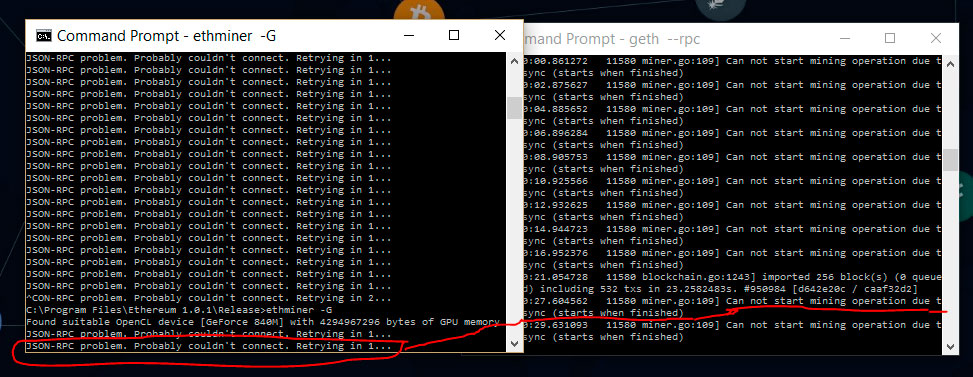
Preguntas más frecuentes:
Si estás teniendo problemas del tipo ethminer –opencl-platform 1 to fix it for Nvidia. Esto suele suceder cuando se tiene una GPU integrada, así como una dedicada.
Si tienes problemas para encontrar peers, trata de usar: geth –nat = none
Si estás utilizando tarjetas ATI, para optimizar tu minería abre un prompt de cmd y ejecuta:
Setx GPU_FORCE_64BIT_PTR 0
Setx GPU_MAX_HEAP_SIZE 100
Setx GPU_USE_SYNC_OBJECTS 1
También cuando ejecutas ethminer, intenta usar los params adicionales: –cl-global-work 16834 –cl-local-work 256
Buena suerte y si hay algún tipo de problemas deja tus comentarios en la parte inferior de este artículo y la comunidad te ayudará a empezar!
Esta guía te muestra los fundamentos de la minería en solitario. Si deseas integrarte o armar un pool de minería aumentarás las probabilidades de resolver los bloques en menos tiempo, y tendrás mayor flujo de Ether hacia tu monedero Ethereum. Para saber como unirte a un Pool de Minería consulta nuestro post «Cómo unirte a un pool de minería Ethereum«.
¿Deseas comentar este artículo? Deja tus comentarios abajo, compártelo y síguenos en Facebook y Twitter
Facebook: tecnobits4k
Twitter: tecnobits4k











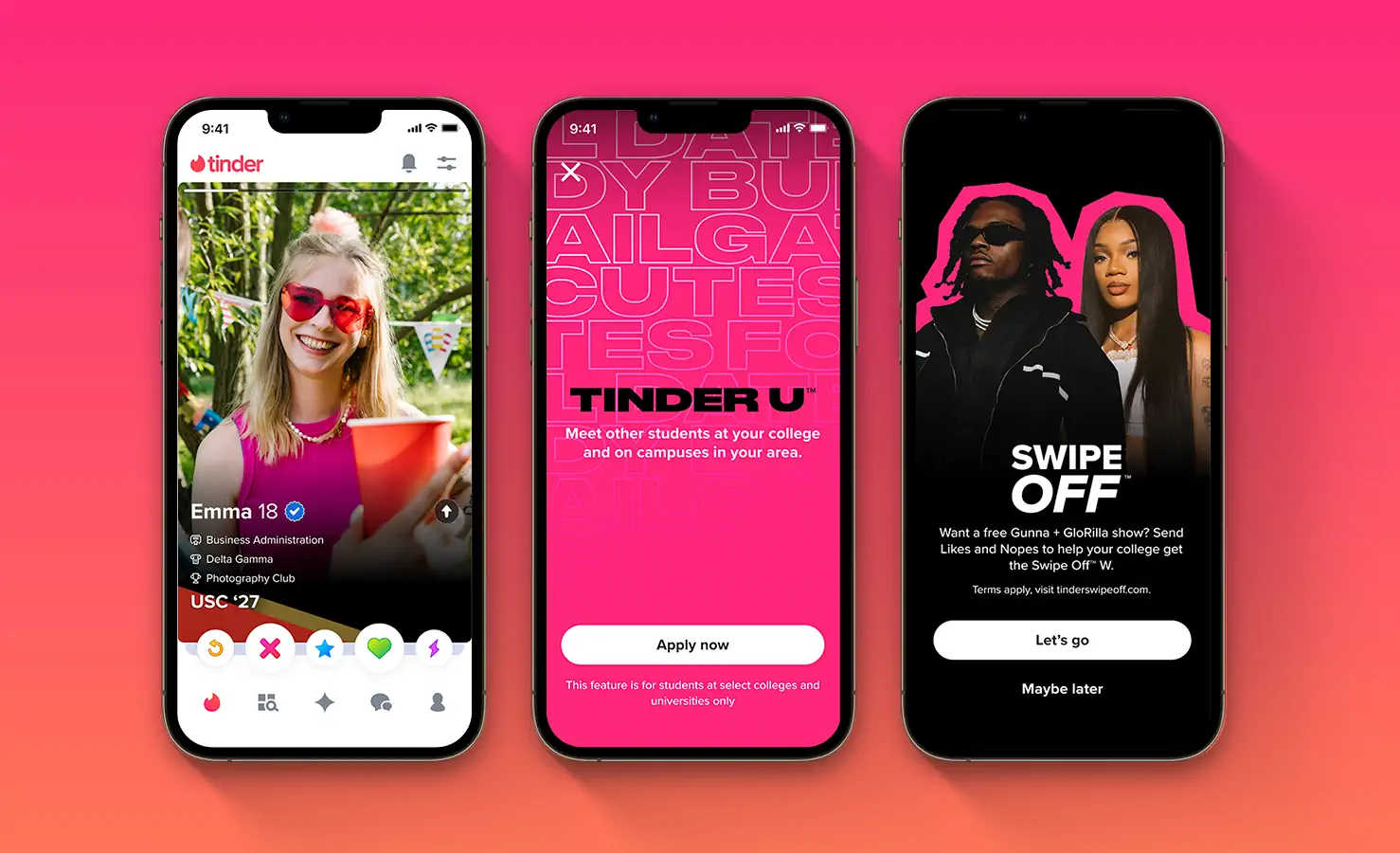

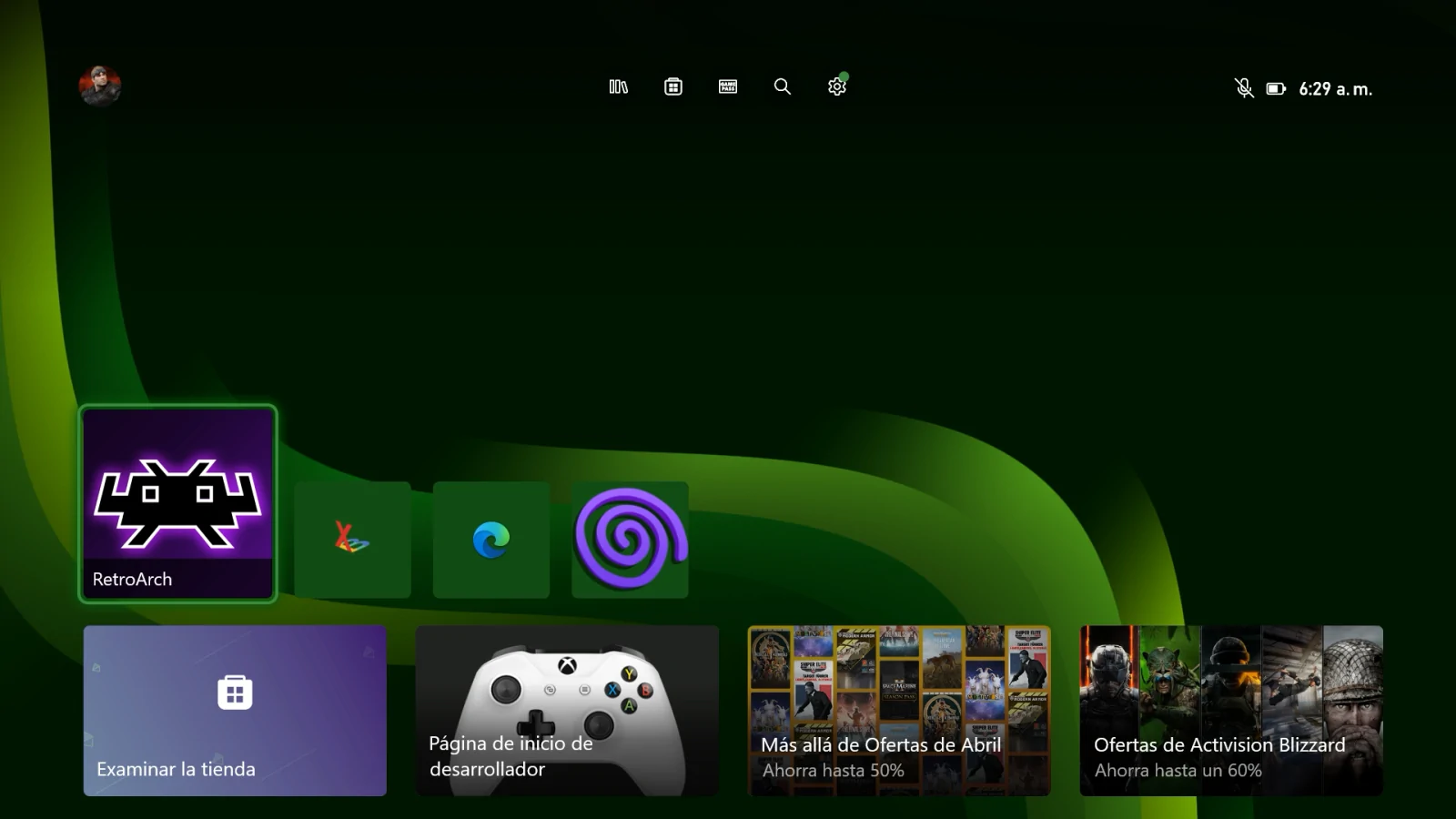

hola buenas.. puedo minar ethereum con windows 7 de 32 bits? porfa diganme porque ese tutorial es para windows de 64 bits
Hola que tal tal cuento con buena infraestructura hay manera de ponerme en contacto de manera directa con ustedes agradeceria me mandaran un correo a [email protected]
saludos
Hola Angel puedes escribirnos a través de la sección contacto, saludos
Muy buen contenido en el articulo, pero es una lastima que tanta publicidad no deje leer, entiendo que tienen que sacar ingresos pero de perdido que no estorbe la lectura
Cuando ejecuto el programa ethminer que es un .exe se abre una ventana similar al cmd y parece que comienza a minear. ¿como puedo solucionar ello? es que desde ese paso no puedo continuar con el tutorial
Hola, hemos publicado un tutorial mas sencillo para minar ethereum, lo puedes revisar aqui: https://tecnobits.net/como-minar-ethereum-en-una-pc/
Cuando ejecuto el programa ethminer que es un .exe se abre una ventana y similar al cmd y parece que comienza a minear. ¿como puedo solucionar ello? es que desde ese paso no puedo continuar con el tutorial
Hola en este caso si se abre la ventana de cmd y te indica el hashrate es que estas minando, si presentas otro problema, aqui hay un tutorial mas sencillo para minar ethereum con el cual no deberas configurar absolutamente nada: https://tecnobits.net/como-minar-ethereum-en-una-pc/
Muchisimas gracias por la respuesta y por el contenido del blog en general, buenisimo es gratificante saber que funciona. Lastimosamente con widows 10 mi gpu solo es compatible con geth. Agradeceria mucho si me pudiera indicar como puedo transferir el ethereum ya mineado a mi wallet. Me seria de mucha ayuda.
Hola amigo, llevo esperando ya 5 horas a que el proceso del paso 7 se termine, ñero o se acaba, y no tengo un pc malo, tengo un muy buen pc gaming, me gustaria saber si esto que me esta pasando es normal o no.
Hola, este tutorial se publico hace varios meses atrás y ya esta algo desactualizado, si encuentras problemas revisa nuestro nuevo tutorial para minar ethereum aquí: https://tecnobits.net/como-minar-ethereum-en-una-pc/
Buenas noche, tengo la siguiente interrogante, podría minar Ethereum con un equipo de las siguientes caracteristicas:
– Procesador Intel Core i7-3770 CPU 3.40ghz
– Tarjeta Madre ASUS P8Z77-V
– 8GB de memoria ram DDRR-3
Es de resaltar que no poseo tarjeta gráfica.
Gracias.
Hola, en el caso de Ethereum forzosamente necesitaras de una GPU con al menos 3GB de memoria gráfica, de lo contrario no podrás cargar el cliente de minería de Ethereum. Podrías minar Monero, aunque tus ganancias serán bastante bajas si no empleas una GPU potente, saludos
Gracias amigo por la respuesta
Hola la veverdad que soy nuevo pero me interesa hacer miseración de que forma me podría ayudar gracias.
Hola Orlando, Revisa este tutorial: https://tecnobits.net/como-minar-ethereum-en-una-pc/ allí se te explica como minar Ethereum de forma sencilla.
Hola man a mi me salen 0 y me dice que tengo OpenCL 1.2 C_UDA pero luego me marca OpenCL Error:c1EnqueueWriteBuffer -4 a que se debera .. tengo una computadora Lap Alienware 14 con 16 GB ram y la tarjeta de Video es una GeForce GTX 765M
Hola, es casi seguro que este problema se debe a la cantidad de memoria gráfica de la tarjeta de video GTX 765M (2GB), Ethereum requiere de al menos 3GB (pronto se requerirá un mínimo de 4GB) de memoria GDDR5 para cargar el archivo DAG, de lo contrario el cliente de minería no podrá iniciarse.
Hola! primero agradeciendote, ya que parece que todo salio bien, pero una duda he checado la wallet que me creo, y no aparece en ninguna pool, a que pertenece, blockchain? e toro? que tipo de wallet es?
hola si estas usando nanopool, vuelve a revisar luego de 30 minutos, a veces nanopool se demora en mostrar las estadisticas
buenas tardes, al llegar a la segunda parte cuando me descargo el ethminer para windows al ejecutar el archivo no me intala nada, lo que hace es abrime otra ventana de simbolo de sistema, que puedo hacer?
Hola, este articulo se publico varios meses atrás y esta algo desactualizado. Revisa el nuevo tutorial aquí: https://tecnobits.net/como-minar-ethereum-en-una-pc/ alli se te indica de forma fácil como minar ethereum en windows, solo deberas descargar el cliente de mineria y los archivos ya configurados, saludos
Hola buenas tardes sabras el directorio donde se guardan todos los archivos que descargar el geth ya que solamente lo descargue en mi laptop para realizar pruebas y me ocupa mucho espacio en el disco y deseo liberar este espacio pero no encuentro el archivo o carpeta donde s fue guardado esta informacion
me sale esto amigo, por favor que debo hacer?
[12-12|14:53:00] System clock seems off by -15m59.835283787s, which can prevent network connectivity
WARN [12-12|14:53:00] Please enable network time synchronisation in system settings.
Hola debes ajustar la fecha y hora de tu sistema operativo, si la fecha y hora no son correctas tendrás problemas de sincronizacion con el servidor.
Otra condulta: en el caso de armar varios RIGs (mas optimos de costo-consumo-rendimiento) puedo a todos referirlos a un mismo wallet para unificar la productividad o hay que manejarlos por separado?
hola Tecnobits, tengo un procesador AMD threadripper 1950x con 128G DDR4 en cuadruple canal y 2 placas de video Vega64 de 8G HBM2 c/u. Estoy iniciando experimentos de minado y aunque este no es el hard mas equilibrado costo/resultado, igualmente deseo experimentar.
He realizado los pasos a el link del segundo paso obtuve diferentes opciones para bajar y baje el archivo ZIP ¨ethminer-0.12.0-Windows.zip¨ y dentro una carpeta bin y dentro ¨ethminer.exe¨ al ejecutarlo no lanzo ningun instalador en modo gráfico y durante un muy breve instante aparecio algo que me parece que dijo que no podia conectarse pero inmediatamente desaparecio y se cerro la venta, sin embargo en la otra ventana de comandos donde continuaban apareciendo lineas que decian «Imported New chain segment…..¨ aun luego de casi 50 horas de haber iniciado y ahora esa misma ventana alterna una linea diciendo ¨Commit new mining Work……..¨
Las consultas:
A) esto ya esta minando y esta normal?, o que debo hacer?
B) No he creado un wallet aun donde guardar el resultado de este minado, como debo proceder?
C) Como puedo ver la evolución de este minado y esa info cada cuanto se refresca?
D) Si decido en algun momento apagar el equipo, como debo proceder para hacer un shutdown normal y luego retomar la actividad?
E) Si la energia se interrumpe abrutamente (Corte de energía) que debo considerar para reiniciar el proceso?, existen formas de dejarlo automatizado para un arranque automatico?
F) es necesario instalar algún tipo de control remoto de escritorio (VNC o algo asi) para realizar alguna tarea de control / verificación remoto?, que recomiendan?
Gracias
Hola Hernan, consulta nuestro nuevo tutorial de minería ethereum: https://tecnobits.net/como-minar-ethereum-en-una-pc/ alli se explican todos los pasos a seguir: creación de la cartera, configuración del cliente de minería, etc
Gracias
Interrumpo todo lo anterior y arranco de acuerto al tuto del link https://tecnobits.net/como-minar-ethereum-en-una-pc/
???
saludo hermano no puedo terminar el comando quiero saber si esta informacion aun es util.
tengo una amd rodeo r2 grafi
quarcon inter celeron 1.5 ghz
4 gb de ram
Hola un conocido configuro todo en mi pc personal y lo quiero sacar por que no me gustaria que se dañe. ¿como puedo hacer para sacar el programa y dejar la pc como estaba hasta antes de que el metiera mano?
Gracias espero alguna ayuda.
HOLA ME GUSTARIA EMPEZAR EN ESTO DE LA MINERIA PERO TENGO DUDAS ESPERO ME PUEDAN REOLVER, GRACIAS DE ANTEMANO POR EL TIEMPO QUE LE DESIGNEN A RESPONDERME.
1.-¿SOLO LAS PLACAS MADRE FX SIRVEN PARA MINAR?
2.-¿SI EMPIEZO CON UNA SOLA GPU Y LE PONGO A MI RIG UNA FUENTE DE PODER DE 800W LE AFECTARA?
3.-¿SI TENGO SEIS GPU SAPHIRE NITRO+ RX580 8GB DE QUE CAPACIDAD DEBO ADQUIRIR LA FUENTE DE PODER?
4.-¿PUEDO JUGAR CON MI CPU MIENTRAS LA MAQUINA ESTA MINANDO?
5.-¿QUE ESPERANZA DE VIDA TIENE UNA GPU DESIGNADA ÚNICAMENTE PARA EL MINADO 24/7 HABLANDO DE UNA SAPHIRE NITRO+ RX580 8GB?
6.-¿CUAL SERIA LA GPU MAS ECONOMICA PARA MINAR Y CON CUAL CRIPTOMONEDA?
7.-¿LA GPU ASUS R9 390 8GB STRIX SIRVE PARA MINAR Y CUANTOS MEGAHASHES ME DA?
8.-¿HE LEIDO QUE ALGUNOS CPU ENTRAN EN CONFLICTO CON LAS GPU, QUE CPU ME RECOMIENDAN PARA USAR LAS GPU QUE YA MENCIONE ANTES?
9.-¿ALGUN CONSEJO PARA REDUCIR EL CONSUMO ELECTRICO DE MI RIG?
Hola!… Al parecer ya esta jalando… pero tengo una duda… como le indico a etherminer la dirección de mi wallet que ya tengo????
Hola igual a mi me manda error al intentar ejecutar el programa ethminer y después se cierra y no continua con la instalación. Tanto en modo Windows como en Shell. El error es el mismo y dice: «Found suitable OpenGL device [Tahiti] with 3221225472 bytes of GPU memory». Tendre poca memoria? Mi PC no es apta para minar? Características de mi PC: W7 64bits, CPU AMD FX-8150, 32 GB RAM DDR3, Placa Gigabyte GA-990FXA-UD3 Socket M2, Tarjeta Gráfica ASUS HD7970 3072MB, 1,567 GB disponibles en Disco duro. Gracias por tu ayuda.
hola jorge, me parece que no tienes suficiente memoria gráfica para minar ethereum, necesitas al menos de una GPU con 4GB y para un funcionamiento optimo lo recomendable serian 8GB. En todo caso te recomiendo que pruebes con Nicehash Miner y me comentas si puedes o no minar ethereum por medio de ese software, por aquí lo podrás descargar: https://miner.nicehash.com/
Hola.
Al descargar desde el enlace de ethminer no me aparece un setup como en la imagen, solo un zip con una carpeta bien y dentro «ethminer.exe» que abre una ventana de consola intentando conectar y dando error. Me podrías dar una mano por favor?
Muchas gracias!
Hola buenas tardes redondito. ¿Que dice el mensaje de error? ¿Tienes instalada al menos una tarjeta gráfica con suficiente memoria?. Si la ventana se cierra y no te permite ver los mensajes prueba trabajar en modo shell.
Gracias por responder…en el archivo zip que descargo del link que pasaste solo hay una carpeta «bin» (no «bien» como puse arriba) con el «ethminer.exe» en su interior —> https://imgur.com/YJ4dtdc
Al ejecutar el «ethminer.exe», ya sea desde consola o dandole doble click, no se me abre un setup de instalación como el que vos pusiste en el tutorial –>https://tecnobits.net/wp-content/uploads/2017/07/9-geth.jpg
sino que me aparece una nueva ventana de consola que trata de establecer conexión con algo y le da error —> https://imgur.com/Z2QMK2I
El que no aparezca el instalador no tiene nada que ver conque no se haya terminado de descargar la cadena de bloques aún, pero no sé si eso tendrá que ver con lo que ejecuta la consola e intenta conectarse sin exito.
Hola, cual es la configuración de tu rig? Para descartar que sea un problema ocasionado por hardware (necesitas una GPU con 4GB de memoria grafica) descarga cualquiera de estos programas: Nicehash Miner https://miner.nicehash.com/ o Minergate https://es.minergate.com/ instalalos y selecciona únicamente la opción de mineria ethereum; nos comentas los resultados, saludos
Hola, al momento de escribir «geth account new» no me pide una pass y al contrario, se ejecuta el .exe del Geth y me pide instalarlo. Qué está pasando?
Tienes que darle doble click al exe que descargas, te solicita seleccionar la carpeta donde lo instalarás. Después de eso podrás ejecutar el comando en la consola (cmd). 😉
buenas tardes, tecnobits estoy interesado en incursionar en esto del minado, si bien lo hago desde mi pc por minergate, quiero hacer un minero por GPU, pero quiero saber cuales son los componentes minimos para el minado y que me permitan un buen rendimiento, claro comenzando con 1 sola GPU y luego ir avanzando poco a poco, que consejo me das para ir armando? encuanto al rendimiento que tendria con usa sola GPU de 4 a 8 Gb no se, de verdad no soy muy diestro en el tema.
Hola, para una configuración básica que te permita ir agregando varias GPUs, te recomiendo la sig. configuración:
procesador INTEL Celeron G3900 40$: http://amzn.to/2h7ltpN
placa base GIGABYTE GA-H110-D3A 79$: http://amzn.to/2zkVLbQ
memoria Ballistix Sport LT 4GB Single DDR4 2400 39$: http://amzn.to/2h8IkkB
unidad SSD Silicon Power 60GB 34$: http://amzn.to/2zm18r2
Fuente de poder Corsair HX1200i 80+ Platinum (hasta 5 gtx1070) 249$: http://amzn.to/2y3neLp
Pack de risers con conector de alimentación Molex (4pin) 45$: http://amzn.to/2y49vUR
las GPUs que recomendaría ahora mismo para un rig de minado son:
XFX GTS XXX Edition RX 580 8GB OC+ 289$ http://amzn.to/2iwMUtn
Sapphire RADEON RX 580 NITRO+ Radeon RX 580 8GB 330€ http://amzn.to/2AkFq4N
ZOTAC GeForce GTX 1070 Mini 8GB 399$ http://amzn.to/2y5mq8Y
EVGA GeForce GTX 1070 SC Gaming ACX 3.0 430€ http://amzn.to/2A9kjSg
Gigabyte Radeon RX VEGA 56 8G 499$ http://amzn.to/2zkTU6S
Sapphire Radeon RX Vega 56 8G 503€ http://amzn.to/2AlqxPK
Si vas a empezar a minar, recomiendo Nicehash, es bastante sencillo y no deberás configurar nada. Saludos
Utilizando este metodo donde puedo ver lo que se ha minado para luego subirlo a un wallet?
Hola Oscar, puedes comprobar en tiempo real las estadísticas de tu rig de minería ingresando a la web oficial de la pool de minado y colocando la dirección de tu wallet donde se te indique (usualmente es en la casilla «Address» ubicada en la barra superior de navegación del sitio web)
hola amigo que CPU como mínimo puedo usar? me puedes indicar sus especificaciones
Hola Nidia, gracias por tu consulta. Puedes usar los procesadores Intel Celeron G1840, Intel Pentium G4400 o AMD FX 4350 Quad Core 4.2. Su resumen y detalles en https://tecnobits.net/mejor-hardware-mineria-ethereum-2017/#cpus. Saludos
Hola. Donde coloco mi wallet de ETH o como la configuro? Gracias
Hola, revisa este tutorial: https://tecnobits.net/como-minar-ethereum-con-claymore-dual-miner/
amigo en enlace de descarga de ethminer ya no existe puedes pasarme otro??
Hola Allen gracias por tu comentario. El link ya está actualizado. Saludos
Hola soy de Venezuela, cuantos dolares pueden hacerse mensualmente con un CPU sencillo? agradezco respuesta sencilla y concisa, gracias
Hola, eso dependerá del modelo y la cantidad de tarjetas gráficas que emplees, recuerda que se requiere de una GPU con un mínimo de 3GB de VRAM para minar ETH. si quieres calcular el ingreso diario con un modelo especifico de GPU ingresa a este sitio: https://whattomine.com/
Hola el enlace para descargar Ethminer no existe, puedes pasarme otro? gracias
Hola Antony, gracias por tu comentario. Ya fué actualizado el link de descarga. Saludos.
buenas hice los pasos aunque descargue el programa por otro enlace y ya me sale main mining on powhash aunque ahora no se cual es la dirección de mi cartera en la que está minando y como tengo que hacer para pasar ahora lo que mina a una billetera como binance cuales serían los pasos